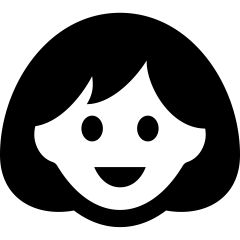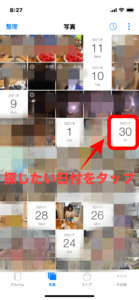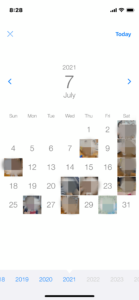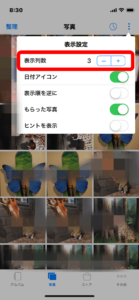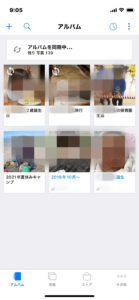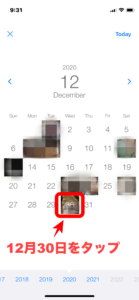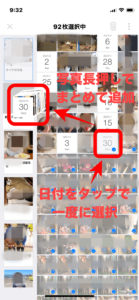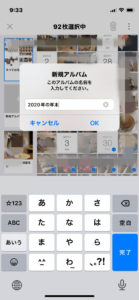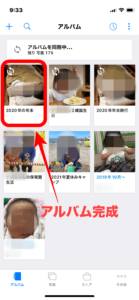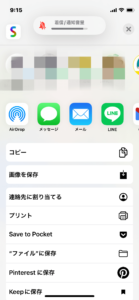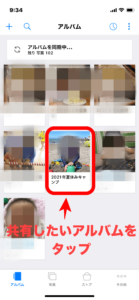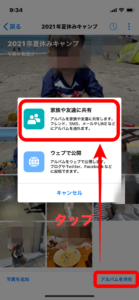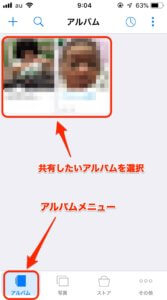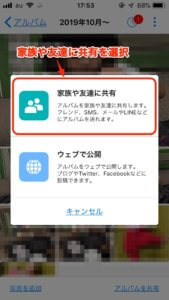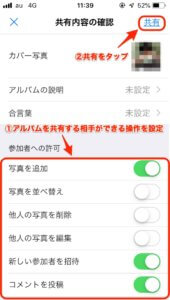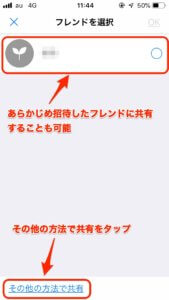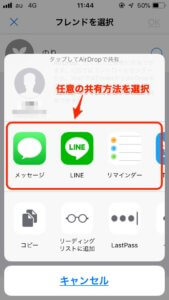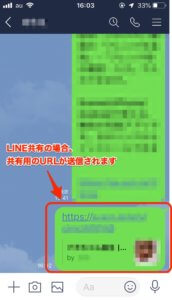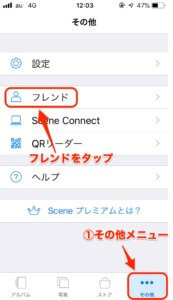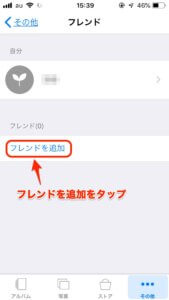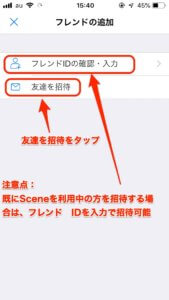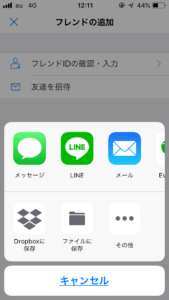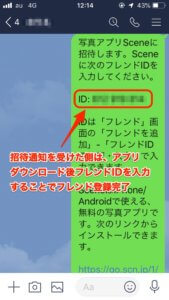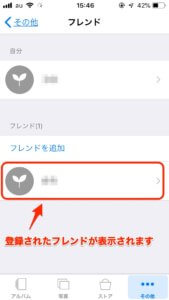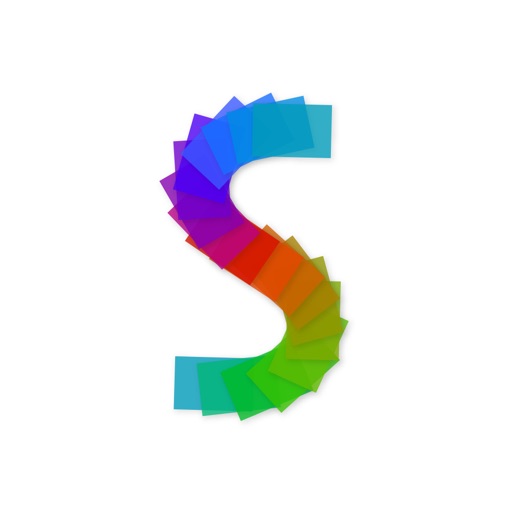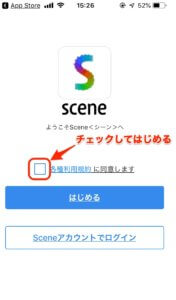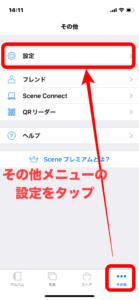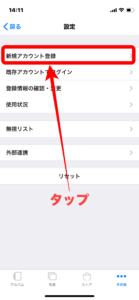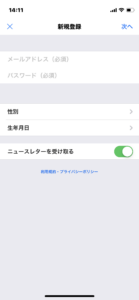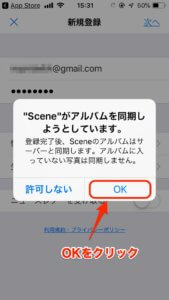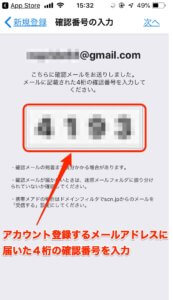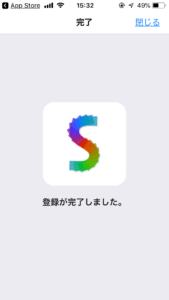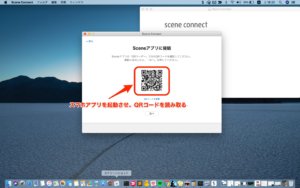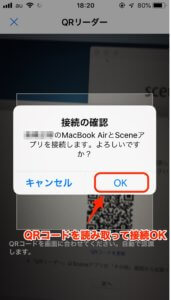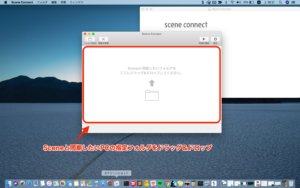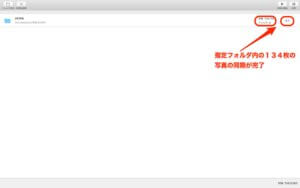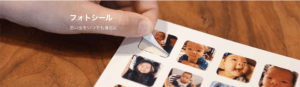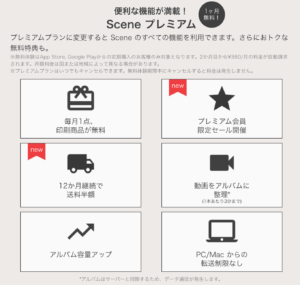僕の場合、子供の写真を撮ることが多いのでスマホの中の写真が整理されておらずグチャグチャの状態です。
写真の枚数が多すぎて整理するのも面倒なので、お目当ての写真を探すときに時間がかかってしまいます。
今回は僕と同じような悩みを解決するために、スマホの写真整理が楽になるおすすめアプリ「Scene」を紹介します。
Sceneで出来ることは3つ。
- 写真を探しやすくなる
- 写真を整理しやすい
- 写真を共有しやすい
機能はシンプルで操作性もバツグンなので誰でも簡単に使いこなせます。
本記事は以下の内容を分かりやすく説明していきます。
- 機能紹介
- 使用方法
- 特徴的なメリット
読んでいただくと、Sceneの利用方法が具体的にイメージできる内容となっています。
それでは本編どうぞ!
Sceneは写真のバックアップ目的では利用できません。
バックアップは、Googleフォトがおすすめ!
▼スマホ内の写真の整理アプリをお探しの方はこちらの記事もどうぞ
>> スマホ内の写真の整理・共有・バックアップに最適なアプリ3選
Sceneの機能紹介
Sceneで出来ることは非常にシンプル。
- 写真をみつける
- 写真をまとめる
- 写真をくばる
それぞれについて具体的な機能を紹介していきます。
①写真をみつけやすくなる
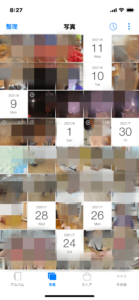
画像は僕のスマホのSceneの写真一覧ページですが、整理されていないなので無駄な写真が多くてグチャグチャの状態。
Sceneを利用すると目当ての写真までの到達スピードがアップします。
理由は以下の2つ。
- 月間カレンダーで表示される
- 高速スクロールができる
この2つの機能を使うと大量の写真の中からでも探す時間が短縮できます。
探したい日付をタップすると、月間カレンダーで表示されるので「いつ頃撮った写真」かの記憶を元に目的の写真まで速くたどり着くことができます。
- ①日付をタップする
- ②月間カレンダー表示
2つ目は高速スクロール機能です。
▲▼マークを長押しすると一気に過去にスクロールできるので、数年前の写真にも一瞬で到達できます。
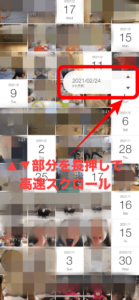
その他の機能として、写真一覧の表示列はデフォルトで5列ですが、大きく表示したい場合は列数を減らすことで写真が見やすくなります。逆もできます。
- ①表示列変更
- ②3列表示の場合
「月間カレンダー表示」「高速スクロール」で大量の写真の中からでも探す時間をスピードアップすることができます。
②写真をまとめやすい(アルバム作成機能)
アルバム機能を使うと好きなテーマごとに写真を簡単に整理できるので見やすくすることができます。
Sceneのアルバム機能は、「一瞬でアルバムを作ることができる」のが特徴です。
例えば、昨年の年末の家族写真でアルバムを作りたいというようにテーマが決まっていれば10秒もあれば完成します。
実際のアルバム作成方法を画像で分かりやすく説明していきます。
例:12月30日の年末の家族写真でアルバムを新規作成する場合
- ①選びたい日付をタップ
- ②日付タップ+長押しでまとめて新規作成
- ③タイトル入力
- ④完成
この写真をまとめてアルバムに整理する機能がSceneは便利なので、写真選びやタイトル決めを迷わなければ10秒もあれば完成します。
自分の見やすいようにテーマを設定してアルバムを作っていくことで写真が整理されてお目当ての写真をすぐに見つけることができます。
③写真をくばりやすい(共有機能)
Sceneの写真共有機能が優れているのは「方法が簡単すぎる」点です。
特にアルバムにまとめて誰かに共有する時が他のアプリと比較してもバツグンに簡単です。
共有方法について実際の画像で説明していきます。
写真1枚を送る際は、LINEなどと同じです。
- ①メニューから送信を選ぶ
- ②好きな送信方法を選ぶ
アルバムの共有方法は、共有したいアルバムを選んで、好きな共有方法を決めるだけ。
- ①共有するアルバムを選ぶ
- ②家族や友達に共有
- ③共有をタップ
- ④共有方法を選ぶ
家族や友達に共有する方法①(LINEやメールで共有)
LINE、メールなどで家族・友達にアルバムを共有できます。
- STEP1共有したいアルバムを選ぶ
- ①共有したアルバムを選ぶ
- ②アルバムを共有をタップ
- STEP2家族や友達に共有をを選ぶ
- STEP3共有内容を確認
- STEP4その他の方法で共有を選ぶ
- STEP5共有方法を選ぶ
共有用のURLが共有相手に送信されます。
- LINEで送信した場合
家族や友達に共有する方法②(フレンドに共有)
フレンドになると、アルバムの共有方法が簡単になります。共有の際にURLを送信する必要がなくアプリ上で直接共有できるので便利です。
Sceneでアルバムを受け取ると自動でフレンドになりますが、家族や仲のいい友人と事前にフレンドになることもできます。
- 相手のフレンドIDを直接入力する
- 相手にフレンドIDの招待メッセージを送る
フレンドの登録方法
- STEP1その他メニューのフレンドを選択
- STEP2フレンドを追加をタップ
- STEP3追加方法を選択
- STEP4フレンドID送信
- 任意のツールで送信
- LINEでの招待通知
- STEP5フレンド登録完了
Sceneを使うことのメリット
Sceneを使ってみて特に感じるメリットは以下の2点です。
- アルバムにまとめる時間が大幅に短縮される
- アルバムを共有するのが簡単
①:アルバムを作るのが簡単なので、
②:共有するまでも一瞬で終わります。
他のアプリで共有しようとすると、写真を選んでアルバムにまとめるのが大変ですが、Sceneは操作性が高いので「写真を選んでドラッグ&ドロップ」するだけで完成します。
その後の共有方法は、フレンドになると自動的に直接共有されるのでメールでURLを送る必要もありません。
Sceneアカウント登録方法(機種変対策)
Sceneのアカウント登録は必須ではありませんが、登録すると以下のことができます。できることは以下の2点です。
- 機種変更の際のアルバムの復元
- 同じアカウントでログインした場合の複数端末間でのアルバムの同期
アカウント登録を実施すると、作成したアルバム情報がSceneサーバーと同期します。
機種変の際など、せっかく整理して作ったアルバムをイチから作り直しになるため、アカウント設定することをおすすめします。
- STEP1アプリダウンロード
iOS/androidの両方に対応しています。
ご自身のスマホにあったアプリをダウンロードしてください。
- STEP2利用規約に同意
- STEP3登録情報の入力
その他メニューの新規アカウント登録から、登録情報を入力します。
【登録情報】
- メールアドレス
- パスワード
- 性別
- 生年月日
- ①その他メニューの設定
- ②新規アカウント登録
- ③登録情報を入力
- ④サーバーと同期開始
- STEP4確認番号の入力
- STEP5完了
PCにある写真もまとめて閲覧OK(Scene Connect)
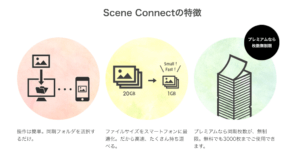
(出典:Scene)
Scene Connectを使うことでPC上にある写真をスマホのSceneアプリで見たり・整理・共有ができるようになります。
デジカメで撮った写真をPC上の特定のフォルダに保管することで自動的にスマホアプリに反映されるため、わざわざスマホに写真を転送する必要がなくなります。
- Sceneのアルバムに保管できる写真枚数は1,000枚が上限
- PC内の写真と連携するSceneConnectの写真枚数は3,000枚が上限
有料のSceneプレミアム(月額360円:初月無料)の写真枚数制限:
- Sceneアルバムの枚数上限:1,000枚→3,000枚
- PC(SceneConnect)との同期枚数上限:3,000枚→無制限
SceneConnectでの同期は簡単なステップで完了します。
- STEP1SceneConnectアプリダウンロード
- STEP2スマホアプリと接続
- STEP3PCの指定フォルダと同期設定
- STEP4同期完了
Sceneのその他サービス紹介
Sceneには有料にて利用できるサービスが2つあります。
- Sceneストア
- Sceneプレミアム
それぞれのサービス内容について説明していきます。
Sceneストア
Sceneストアでできることは以下の3つです。
- 写真プリント
- フォトシールの作成
- フォトブックの作成
写真プリント
| 商品名 | Scene写真プリント |
| サイズ | L版: 89mm x 127mm ※最も一般的なサイズです |
| 価格(税込) | 1枚 ¥42 |
| 送料(税込) | ¥330 合計1,500円以上のお買上げで¥330 → ¥165 合計6,000円以上のお買上げで¥330 → ¥0 |
| 納期 | 4営業日以内に発送 |
フォトシール
お気に入りの写真で可愛いシールを作成出来ます。
防水・UV加工で長持ちするので、手帳やスマホなどに貼りつけてもいいかも。
| 商品名 | Sceneフォトシール |
| サイズ | B5 (182mm x 257mm) |
| デザイン | スクエア30 25mm 正方形のシール30枚/1シート スクエア16 35mm 正方形のシール16枚/1シート ラウンド30 25mm 丸形のシール30枚/1シート ラウンド16 35mm 丸形のシール16枚/1シート |
| 価格(税込) | ¥620 |
| 送料(税込) | ¥330 合計1,500円以上のお買上げで¥330 → ¥165 合計6,000円以上のお買上げで¥330 → ¥0 |
| 納期 | 2営業日以内に発送 |
フォトブック
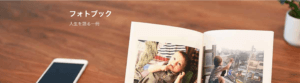
(出典:Scene)
しっかりとした紙質のキレイなフォトアルバムを作成出来ます。
説明文も入れることが出来るので思い出を特別な1冊にすることが出来ます。
| 商品名 | Sceneフォトブック |
| サイズ | 145mm x 145mm |
| 価格(税込) | 16ページ ¥400 24ページ ¥510 32ページ ¥620 40ページ ¥730 48ページ ¥840 |
| 送料(税込) | ¥330 合計1,500円以上のお買上げで¥330 → ¥165 合計6,000円以上のお買上げで¥330 → ¥0 |
| 納期 | 8営業日以内に発送 |
グランフォトブック

(出典:Scene)
「ハードカバー」「高級印画紙」「銀塩写真仕上げ」のワンランク上の高級フォトブックを作成出来ます。
結婚式や子供の行事など大きなイベントの写真におすすめです。
| 製品名 | Sceneグランフォトブック | ||||
| サイズ | 145mm × 145mm | ||||
| ページ数 | 16 | 24 | 32 | 40 | 48 |
| 価格(税込) | ¥2,500 | ¥3,300 | ¥4,100 | ¥4,900 | ¥5,700 |
| 送料(税込) | ¥660 (お届け: 宅配便) 合計1,500円以上のお買上げで¥660 → ¥330 合計6,000円以上のお買上げで¥330 → ¥0 | ||||
| 納期 | 8営業日以内に発送 | ||||
Sceneプレミアム
Sceneは、基本機能は無料で使用可能ですが、月額360円の「Sceneプレミアム」では使える機能がアップします。
Sceneプレミアムの機能紹介
- 毎月1点、印刷商品が無料
- 12ヶ月継続で送料半額
- アルバム容量アップ
- プレミアム会員限定セール
- 動画をアルバムに整理
- PC/Macからの転送制限なし
毎月1点、印刷商品が無料
Sceneストアでの、印刷商品は通常の無料プランでは全て有償ですが、Scneneプレミアムの場合は、対象商品が毎月1点無料となります。
無料対象の商品
- 写真プリント:1〜16枚
- フォトシール:1枚
- フォトブック1冊(16ページ)
- 送料は別途必要
- 写真プリントを17枚以上注文の際は追加分の費用が発生
- フォトブックのページ数増加の注文の場合は、増加の差額分の費用が発生
写真のプリントも定期的にしたいという方はお得にプリント出来ます。
L版サイズの写真プリントが、1枚42円なので、毎月9枚以上のプリントを注文する場合は、プレミアム会員がお得です!
無料上限の16枚注文する場合は、毎月約300円お得な計算になります。
12ヶ月継続で送料半額
プレミアム会員を12ヶ月継続した場合、プリント商品の送料が半額になります。
- 写真プリント、フォトシール、フォトブック 330円 → 165円
- フォトシール 1枚 660円 → 330円
プレミアム会員なら、対象商品が1点無料の特典に加えて、送料も半額で更にお得に利用出来ます。
アルバム容量アップ
通常の無料版の写真枚数の制限:一つのアルバム当たり:1,000枚
プレミアム会員の写真枚数の制限:一つのアルバム当たり:3,000枚
アルバムを「年月」や「イベント」で複数作成すれば、1,000枚を超えることはまれなケースだと思いますが、プレミアム会員の場合3,000枚まで整理できます。
プレミアム会員限定セール
Sceneストア内の商品を、プレミアム会員限定のスペシャル価格で購入可能です。
動画をアルバムに整理
通常の無料版で整理できるのは、「写真のみ」で「動画」は整理できません。
プレミアム会員は、動画も整理の対象になります。
動画は1本当たり3分までの上限があります。
子供のいる家庭では動画も頻繁に撮影すると思うので、嬉しい特典です。
PC/Macからの転送制限なし
通常の無料版のPC/Macからの同期(SceneConnect)枚数は、3,000枚が上限です。
プレミアム会員の場合は、「無制限」となります。
スマホだけでなく、一眼レフやデジカメで撮影して、PC内に大量に保管する方には嬉しい特典です。
まとめ
Sceneの一番の特徴は、「写真整理に特化したアプリの操作性の良さ」です。
大量の写真であふれていると写真を、「探し出すのも」「削除するのも」面倒です。
Sceneを使うとアルバム整理、家族や友達への共有が面倒ではなくなります。
スマホが写真であふれかえっている方は必携アプリです。